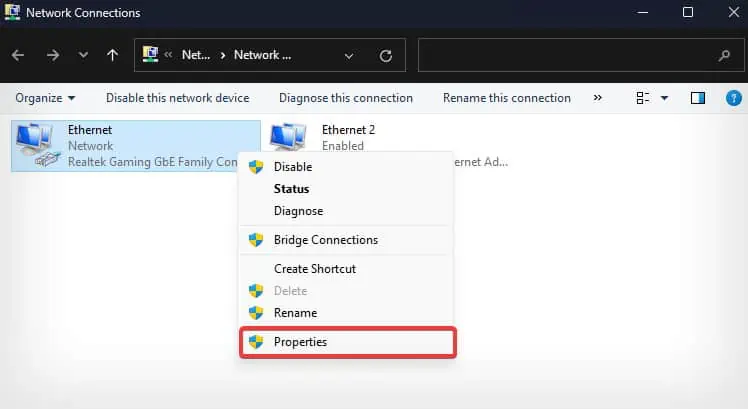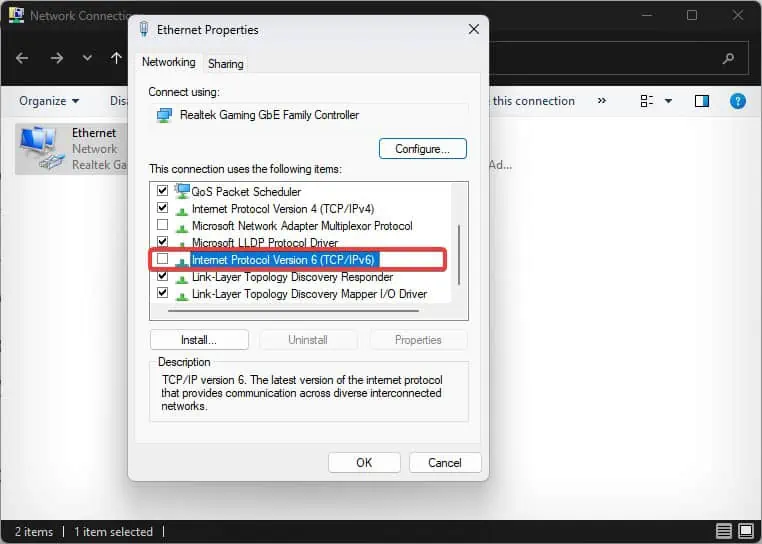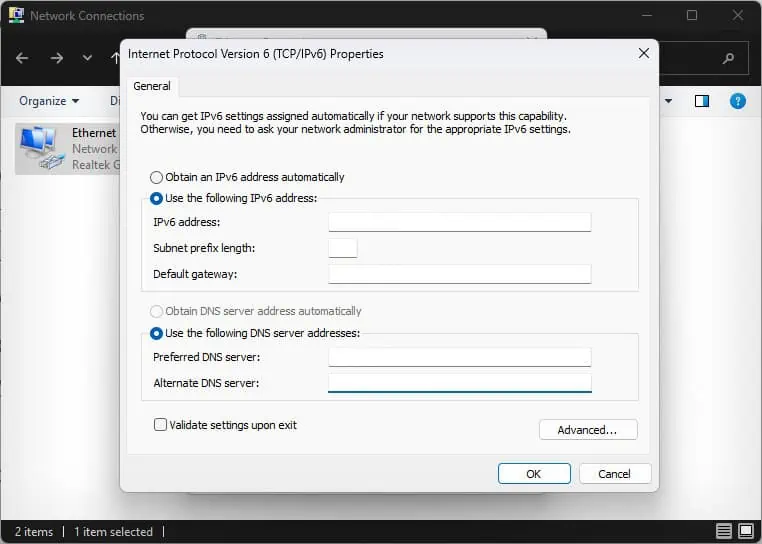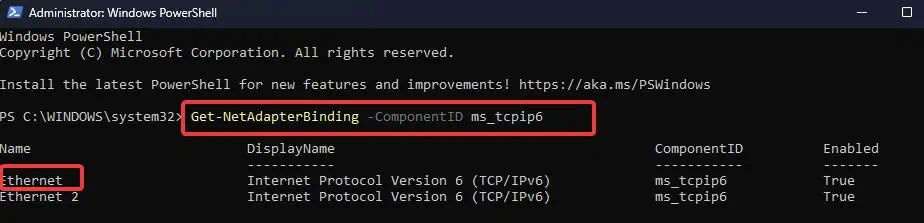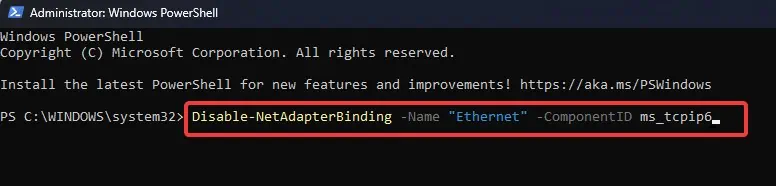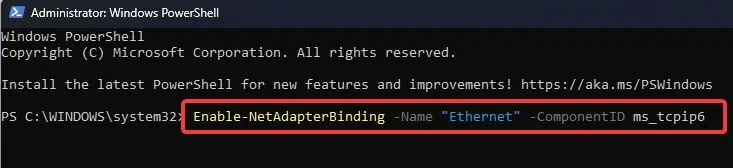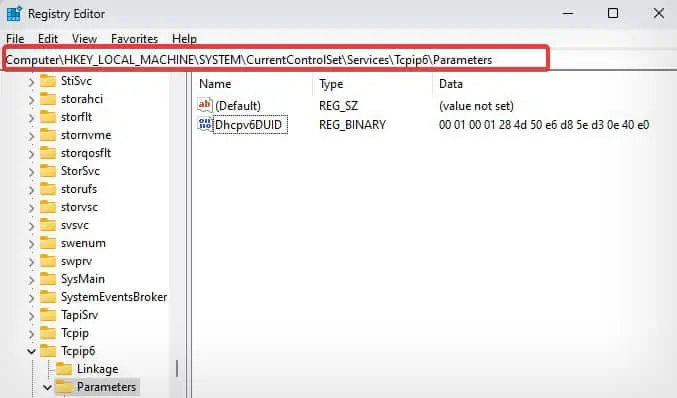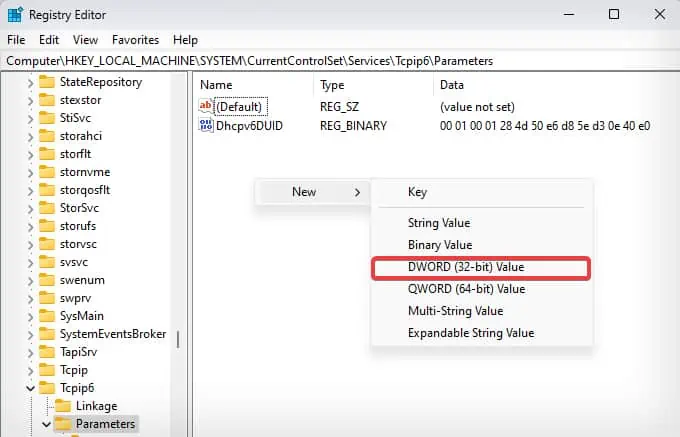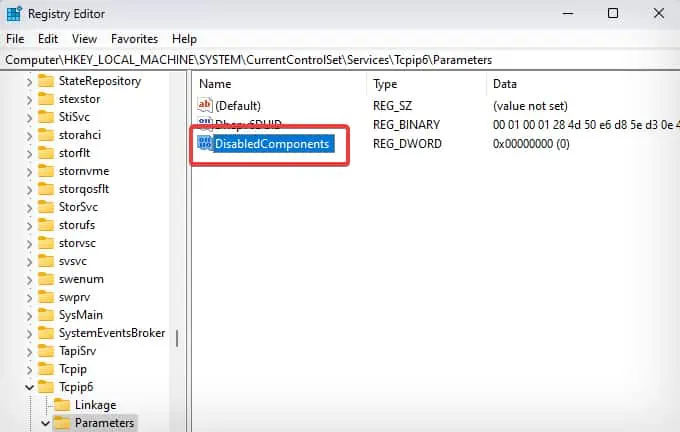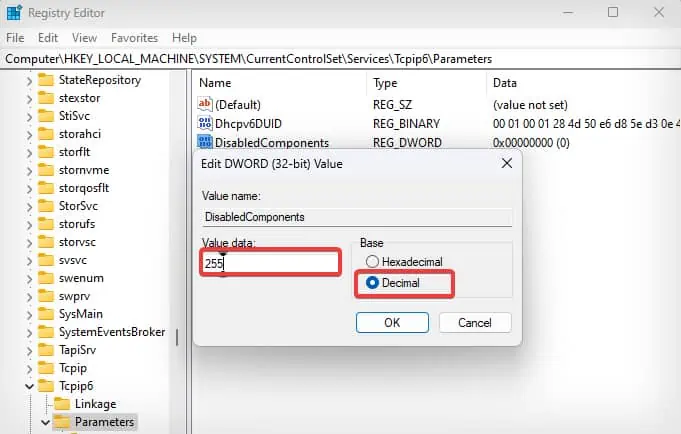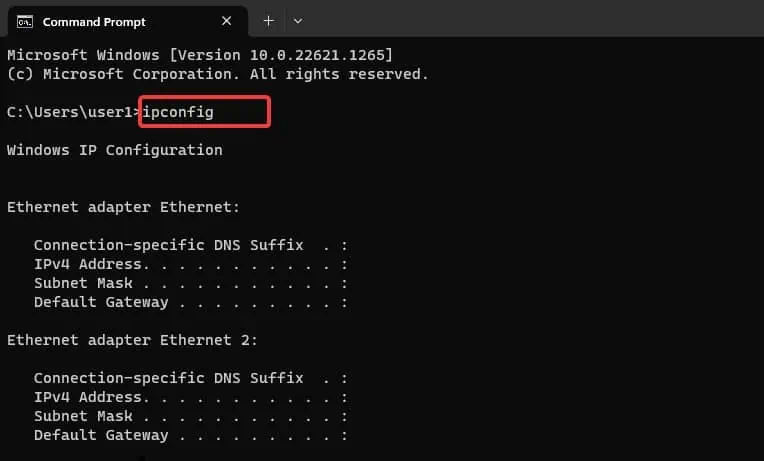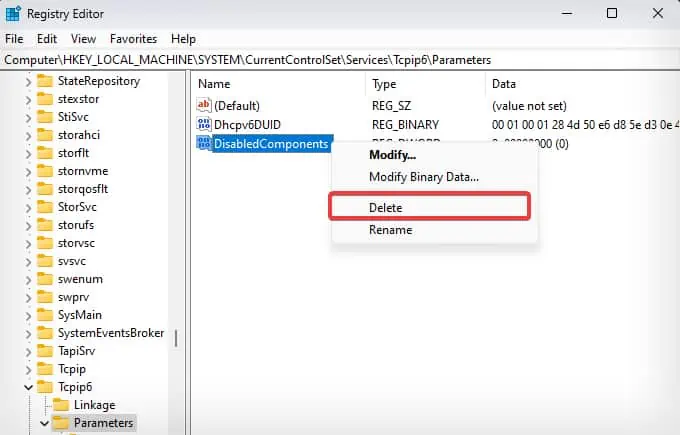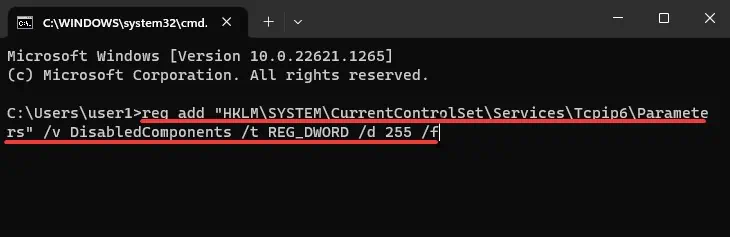IPv6是趋势!如何在Windows上禁用或启用IPv6?有3种简单的方法 |
您所在的位置:网站首页 › 无法启用或关闭windows功能win10 › IPv6是趋势!如何在Windows上禁用或启用IPv6?有3种简单的方法 |
IPv6是趋势!如何在Windows上禁用或启用IPv6?有3种简单的方法
|
IPv6是IPv4的一个更加安全、可扩展和可靠的继任者。然而,这种较新的互联网协议与IPv4不向后兼容,并且大多数VPN服务提供商不支持IPv6协议。 Microsoft不建议用户禁用IPv6或其组件,除非他们需要解决网络问题。但是,如果你计划禁用或启用IPv6,有多种方法可以在Windows上实现,包括命令行和基于图形界面的工具。 使用网络控制面板小程序在Windows设备上禁用或启用IPv6最方便的选项是使用控制面板。这种方法非常适合那些喜欢图形界面来管理网络配置的人。 1、按Windows键+R。然后键入ncpa.cpl,然后按Enter键。 2、右键单击网络适配器,然后选择“属性”。
3、搜索Internet协议版本6(TCP/IPv6)。如果该选项已选中,如果要禁用IPV6,请取消选中该选项,然后单击“确定”保存更改。
4、如果要启用该选项,请检查Internet协议版本6(TCP/IPv6),然后单击“属性”。 5、如果你对IP配置很满意,请单击“确定”。但是,要添加自定义IPv6地址,请单击“使用以下IPv6地址”选项,然后在相应字段中输入IP。
6、如果你也想添加自定义DNS,请单击“使用以下DNS服务器地址”,并在相应字段中输入IP。 7、单击“确定”保存更改。 使用PowerShell在PowerShell上,用户可以使用NetAdapterBinding cmdlet,该cmdlet检查设备的网络适配器中的所有可用绑定,还可以启用/禁用IPv6。 1、使用管理权限打开PowerShell。 2、现在要检查设备上IPv6的状态,请使用此命令: Get-NetAdapterBinding -ComponentID ms_tcpip6
3、记下要禁用/启用IPv6的活动网络的名称。 注意:如果网络命名为Wi-fi,请将步骤4-5中命令行中的以太网替换为Wi-fi。 4、现在,使用此命令禁用IPv6的绑定。 Disable-NetAdapterBinding -Name "Ethernet" -ComponentID ms_tcpip6
6、如果要为所需网络启用IPv6,请执行此命令。 Enable-NetAdapterBinding -Name "Ethernet" -ComponentID ms_tcpip6
你甚至可以通过在现有注册表配置中添加新的注册表项来禁用计算机上的IPv6。要重新启用IPv6,你可以删除将配置恢复为默认配置的条目。 注意:在对注册表值进行任何更改之前,请先备份注册表。 1、按Windows键+R,键入regedit,然后按Enter键。 2、转到此注册表位置。 Computer\HKEY_LOCAL_MACHINE\SYSTEM\CurrentControlSet\Services\Tcpip6\Parameters
3、右键单击注册表位置的空白处,然后选择“新建”>“DWORD(32位值)”。
4、指定名称为DisabledComponents的密钥。
5、打开项并选择十进制基数。 6、在值数据字段中输入255,然后单击“确定”保存更改。
7、重新启动系统,打开命令提示符,然后使用ipconfig命令检查IPv6状态。
8、要启用IPv6,请转到同一注册表位置并删除名为DisbaledComponents的项。
也可以通过命令提示执行相同操作。你只需要以提升的权限打开命令提示符,然后输入此命令。 reg add "HKLM\SYSTEM\CurrentControlSet\Services\Tcpip6\Parameters" /v DisabledComponents /t REG_DWORD /d 255 /f
|
【本文地址】
今日新闻 |
推荐新闻 |